Ci sono tonnellate di strumenti di monitoraggio che vengono utilizzati per tenere d'occhio le prestazioni dei sistemi e inviare notifiche nel caso qualcosa vada storto. Tuttavia, i passaggi di installazione e configurazione coinvolti sono spesso noiosi.
Dati Netti è uno strumento open source di monitoraggio e risoluzione dei problemi in tempo reale che richiede solo pochi passaggi per essere installato. Il Git repository viene fornito con uno script automatizzato che gestisce la maggior parte del processo di installazione e configurazione ed elimina la configurazione ingombrante associata ad altri strumenti di monitoraggio.
Dati Netti è diventato estremamente popolare sin dal suo rilascio iniziale nell'ottobre 2013. Raccoglie metriche in tempo reale come l'utilizzo di CPU e RAM, statistiche sulla larghezza di banda e utilizzo del disco e le visualizza su grafici/grafici di facile interpretazione.
Ha fatto enormi passi avanti e questo gli è valso un posto in Forbes 2020 Cloud 100 stelle nascenti. Questo elenco costituisce le prime 100 società di cloud privato.
In questo articolo vedremo come installare Netdata su CentOS 8/7 per monitorare il monitoraggio in tempo reale, delle prestazioni e dello stato di server e applicazioni.
Piattaforme supportate
Netdata supporta le seguenti distribuzioni:
- CentOS 8 e CentOS 7
- RHEL 8 e RHEL 7
- Fedora Linux
Come installare Netdata in CentOS Linux
1. Prima di addentrarci nell'installazione di Netdata , alcuni pacchetti di prerequisiti sono obbligatori. Ma prima, aggiorna il sistema e installa il repository EPEL come mostrato.
$ sudo yum update $ sudo yum install epel-release
2. Quindi, installa i pacchetti software necessari come mostrato.
$ sudo yum install gcc make git curl zlib-devel git automake libuuid-devel libmnl autoconf pkgconfig findutils
3. Una volta terminata l'installazione dei pacchetti prerequisiti, clona i Netdata git come mostrato.
$ git clone https://github.com/netdata/netdata.git --depth=100
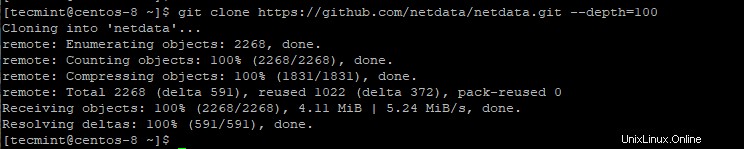
4. Quindi, accedi a Netdata directory ed eseguire install-required-packages.sh sceneggiatura. Lo script rileva la tua distribuzione Linux e installa pacchetti aggiuntivi richiesti durante l'installazione di Netdata.
$ cd netdata/ $ ./packaging/installer/install-required-packages.sh --dont-wait --non-interactive netdata
5. Infine, per installare Netdata , esegui Netdata script automatico come mostrato di seguito.
$ sudo ./netdata-installer.sh
Dopo l'esecuzione dello script, sarai informato su dove è cruciale Netdata i file verranno archiviati. Questi includono file di configurazione, file Web, plug-in, file di database e file di registro per citarne solo alcuni.
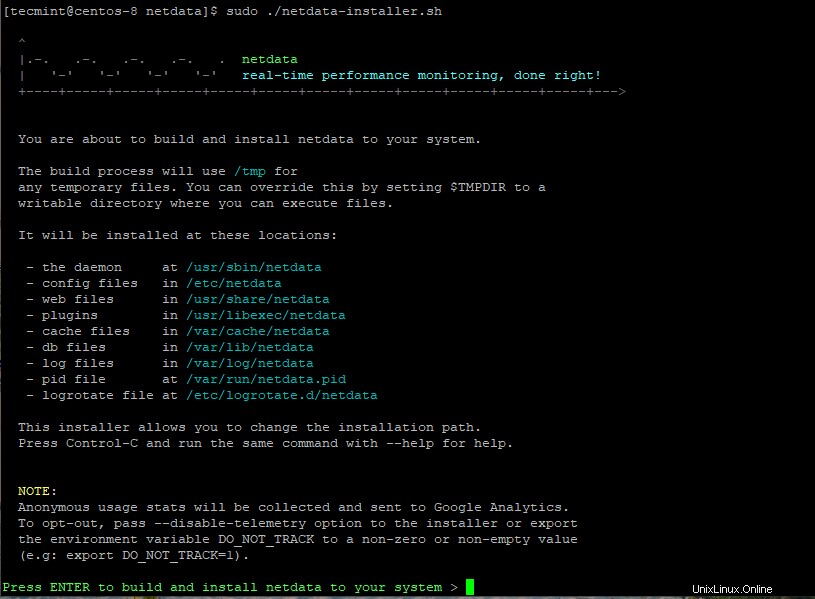
6. Premi "INVIO ' per avviare il processo di installazione. Durante il processo di installazione, ti verranno forniti alcuni suggerimenti su come accedere a Netdata sul browser e gestire Netdata come l'avvio e l'arresto.
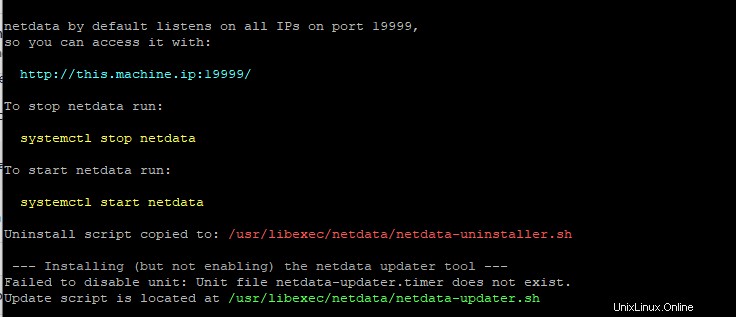
Lo script viene eseguito per un po' di tempo effettuando tutte le configurazioni e le modifiche necessarie durante il processo di installazione. Nel mio caso, ci sono voluti circa 3-5 minuti e, una volta terminato, l'output visualizzato dovrebbe essere una conferma che l'installazione è andata a buon fine.
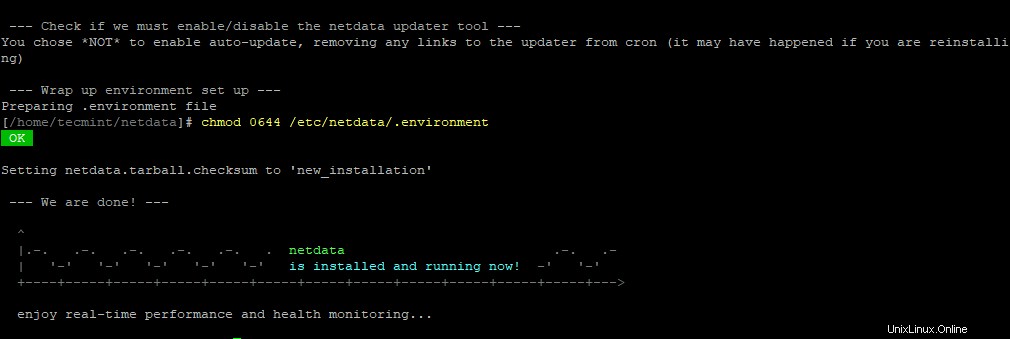
7. Una volta installato, abbiamo bisogno di Netdata demone attivo e funzionante. Per iniziare, abilita Netdata demone all'avvio e verificarne lo stato invocare i seguenti comandi:
$ sudo systemctl start netdata $ sudo systemctl enable netdata $ sudo systemctl status netdata
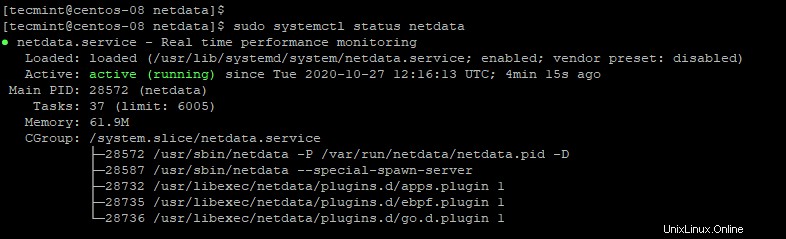
8. Per impostazione predefinita, Netdata è in ascolto sulla porta 19999 e puoi confermarlo usando il comando netstat come mostrato:
$ sudo netstat -pnltu | grep netdata

9. Dobbiamo aprire questa porta sul firewall per avere accesso a Netdata tramite un browser. Quindi esegui i comandi seguenti:
$ sudo firewall-cmd --add-port=19999/tcp --permanent $ sudo firewall-cmd --reload
10. Per accedere a Netdata , avvia il browser e sfoglia l'URL come mostrato:
$ http://centos8-ip:19999/
Ti verrà mostrata una dashboard che ti fornisce le prestazioni complessive del sistema su grafici intuitivi e interessanti.
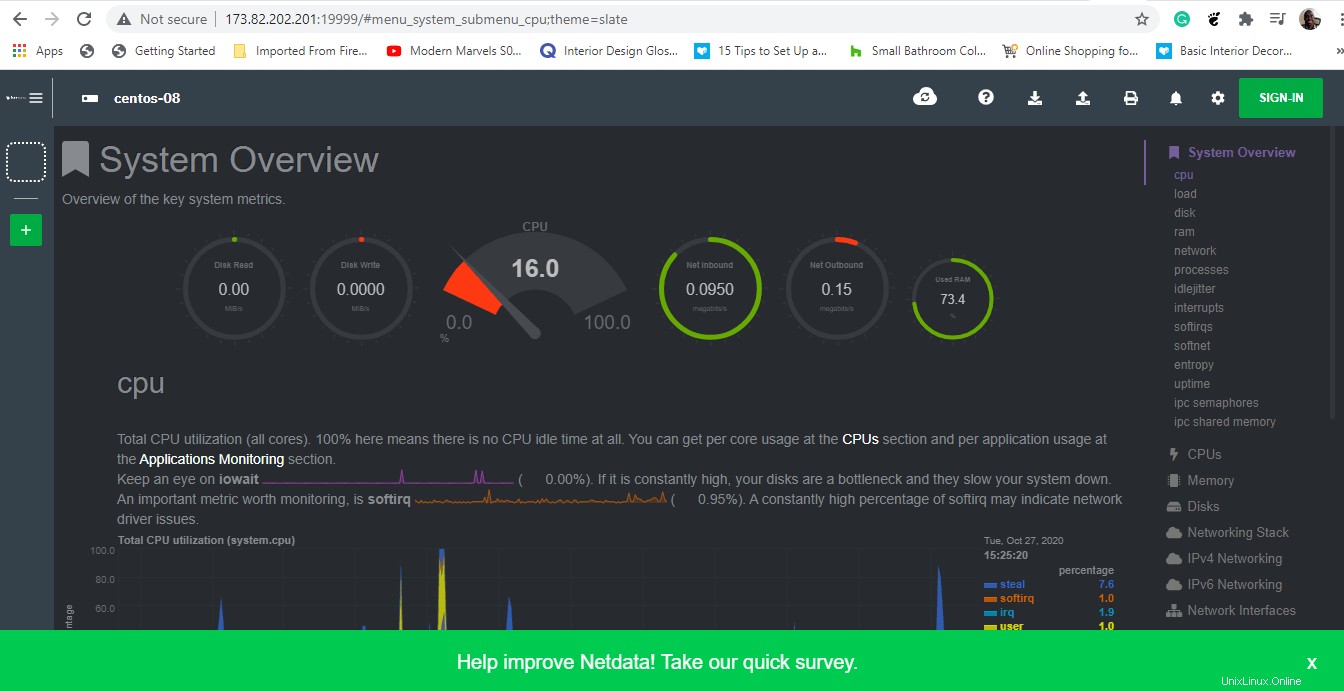
Sentiti libero di dare un'occhiata a diversi grafici facendo clic sulle metriche elencate nella barra laterale di destra. Ad esempio, per dare un'occhiata ai servizi di systemd in esecuzione, fai clic su "servizi di systemd ' come mostrato.
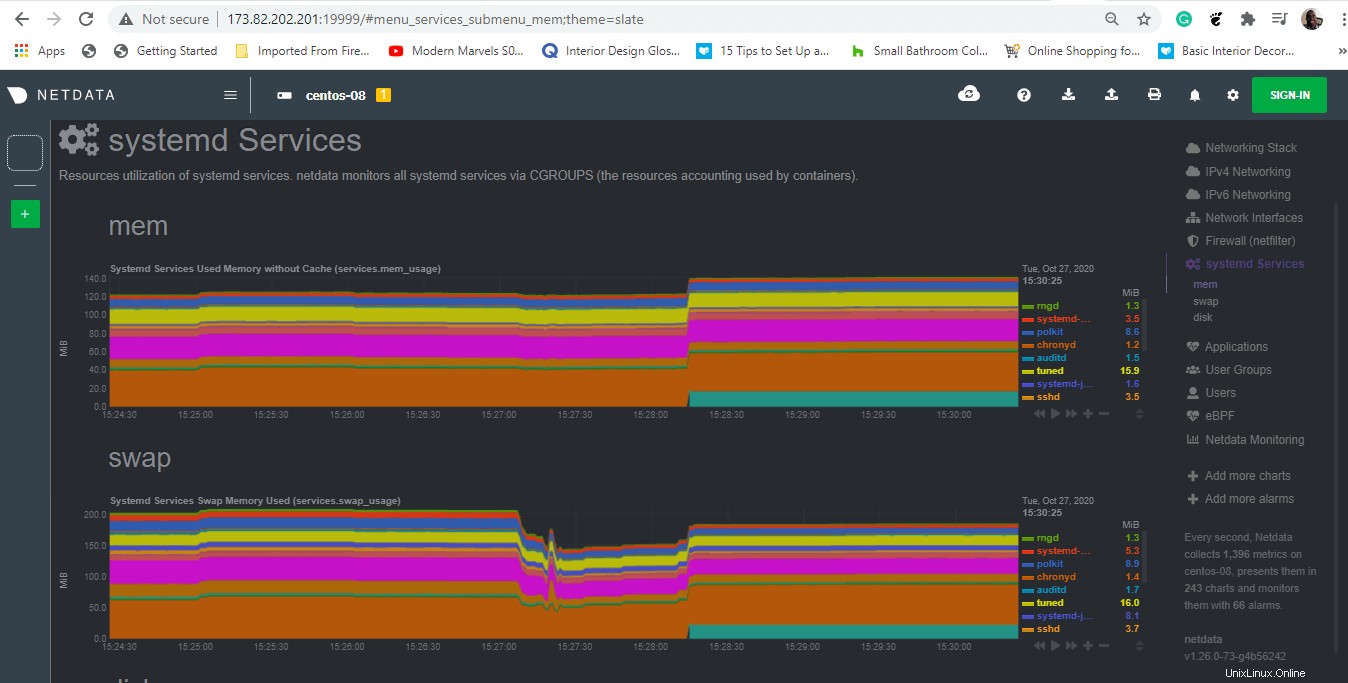
Protezione di Netdata con l'autenticazione di base su CentOS
Come avrai notato in modo allarmante, non esiste alcuna forma di autenticazione fornita da Netdata . Ciò implica che praticamente chiunque può accedere alla dashboard a condizione che ottenga l'indirizzo IP di Netdata.
Per fortuna, possiamo configurare l'autenticazione di base utilizzando htpasswd programma e il server web Nginx come proxy inverso. Pertanto, installeremo il server web Nginx.
$ sudo dnf install nginx
Con Nginx installato, creeremo un file di configurazione all'interno di /etc/nginx/conf.d directory. Tuttavia, sentiti libero di utilizzare i siti-disponibili directory se stai usando Nginx per altri scopi oltre a Netdata.
$ sudo vim /etc/nginx/conf.d/default.conf
Aggiungi l'intera configurazione seguente e assicurati di modificare l'ip_server e esempio.com direttive con il proprio indirizzo IP del server e nome del server.
upstream netdata-backend {
server 127.0.0.1:19999;
keepalive 64;
}
server {
listen server_ip:80;
server_name example.com;
auth_basic "Authentication Required";
auth_basic_user_file netdata-access;
location / {
proxy_set_header X-Forwarded-Host $host;
proxy_set_header X-Forwarded-Server $host;
proxy_set_header X-Forwarded-For $proxy_add_x_forwarded_for;
proxy_pass http://netdata-backend;
proxy_http_version 1.1;
proxy_pass_request_headers on;
proxy_set_header Connection "keep-alive";
proxy_store off;
}
}
Per l'autenticazione dell'utente, creeremo un nome utente e una password per un utente chiamato tecmint utilizzando htpasswd strumento e conserva le credenziali sotto netdata-access file.
$ sudo htpasswd -c /etc/nginx/netdata-access tecmint
Fornisci la password e confermala.

Quindi, riavvia il server web Nginx per rendere effettive le modifiche.
$ sudo systemctl restart nginx
Per verificare se la configurazione è andata a buon fine, procedi e sfoglia l'indirizzo IP del tuo server.
http://server-ip
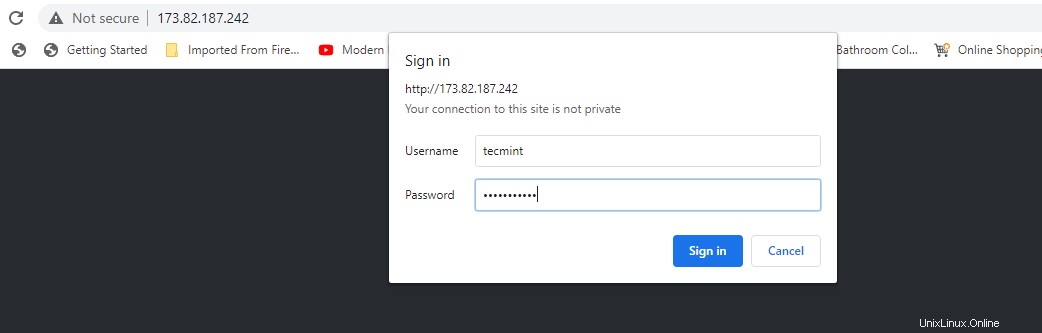
Successivamente, avrai accesso alla dashboard di Netdata.
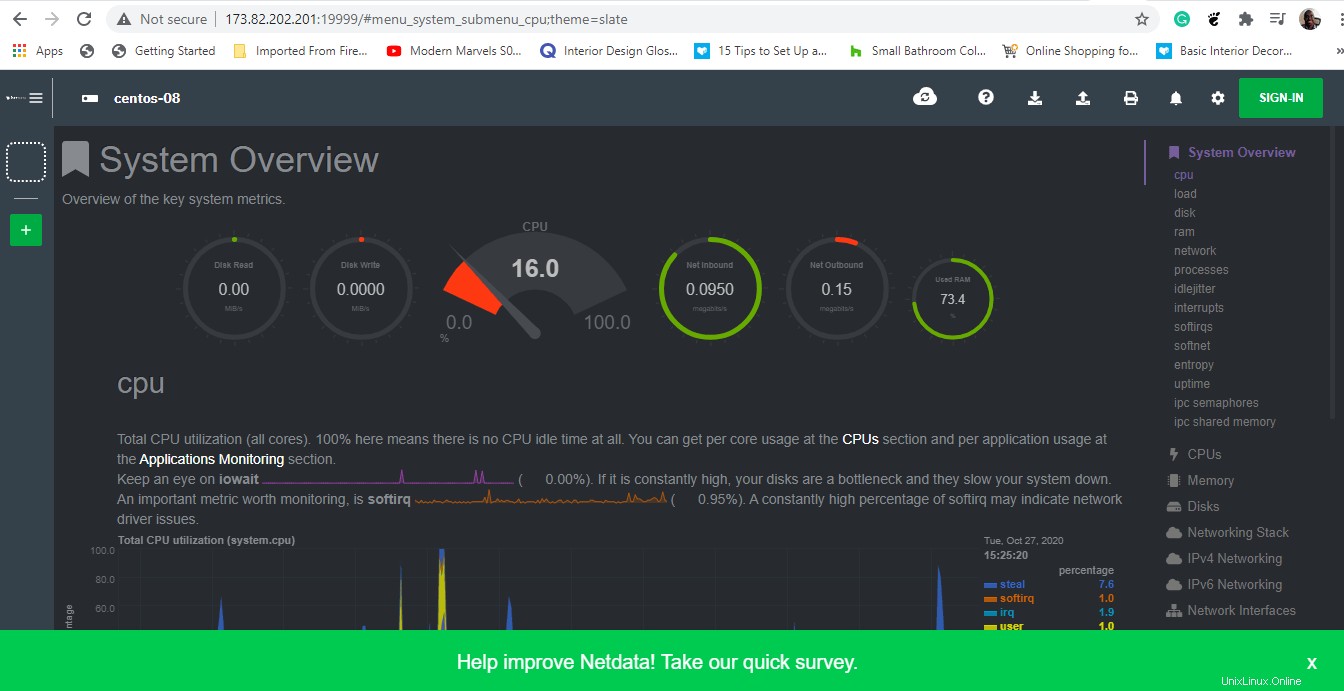
E questo è tutto, gente. Ti abbiamo guidato attraverso l'installazione di Netdata Strumento di monitoraggio su CentOS 8 e configurato l'autenticazione di base per proteggere lo strumento di monitoraggio. Mandaci un messaggio e facci sapere come è andata.